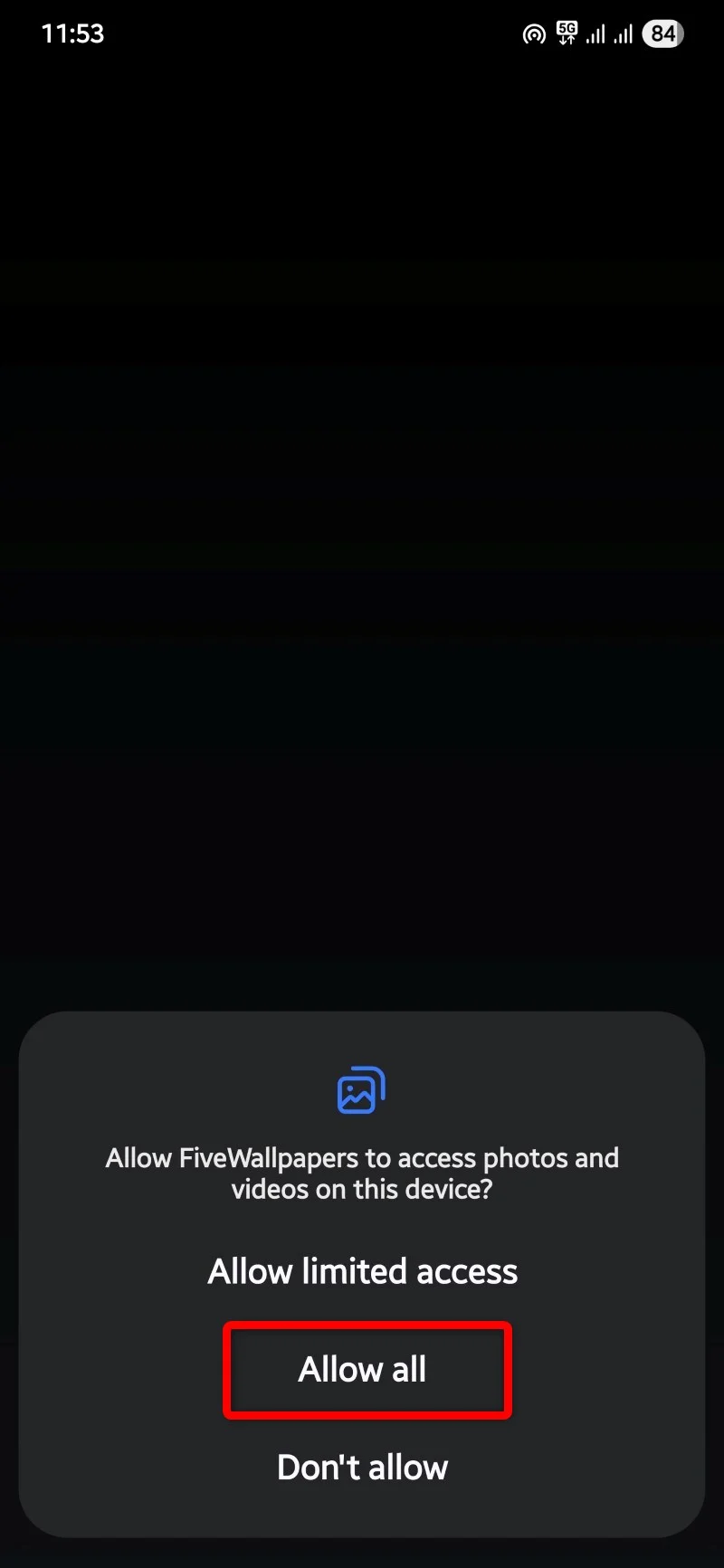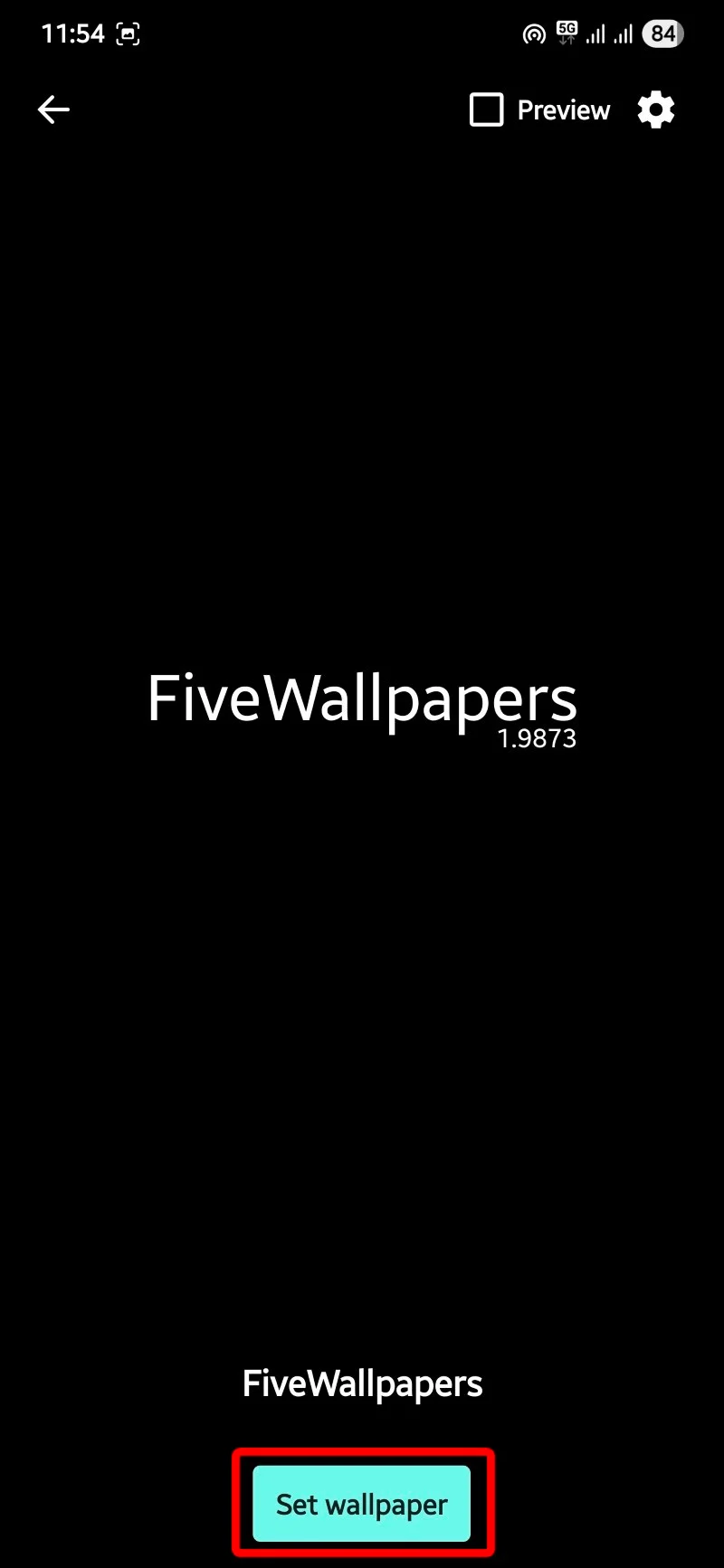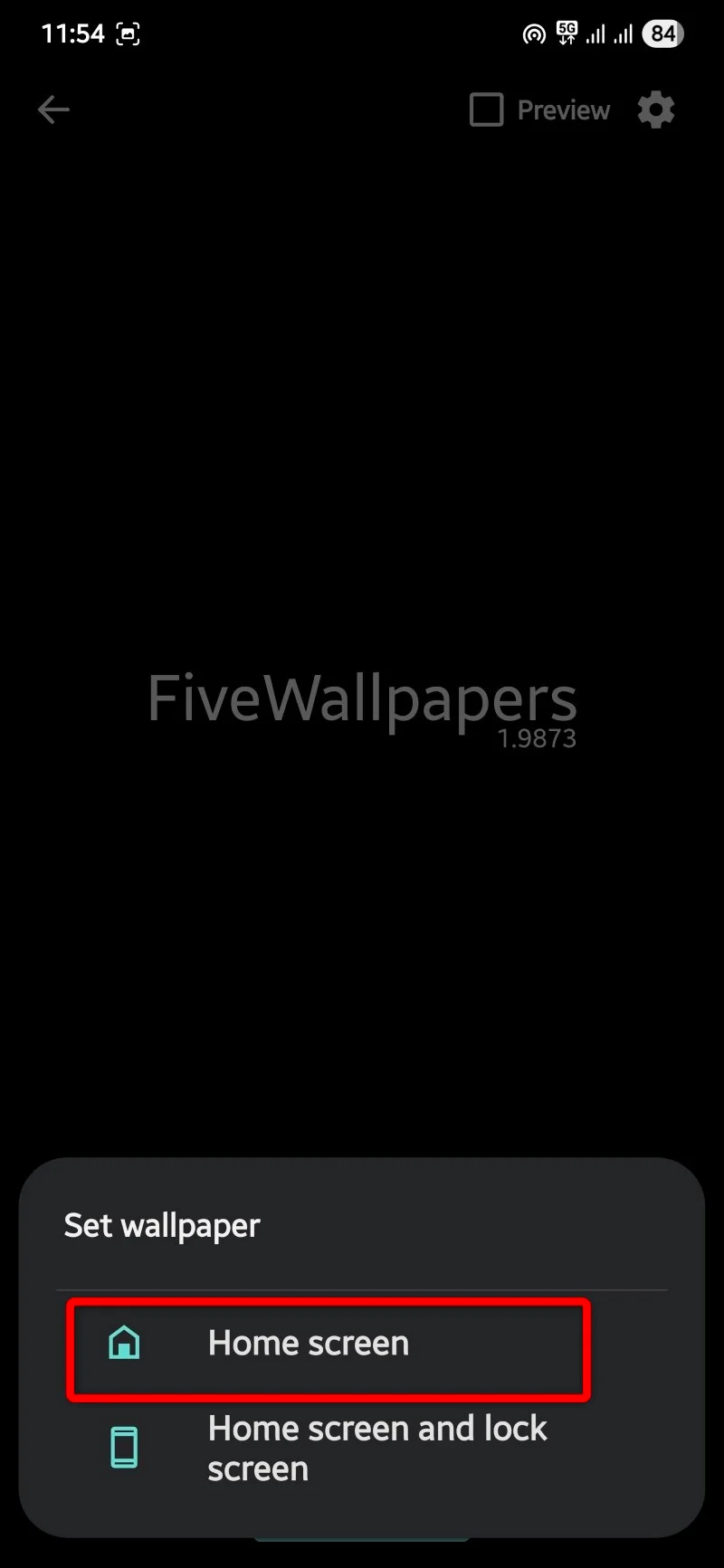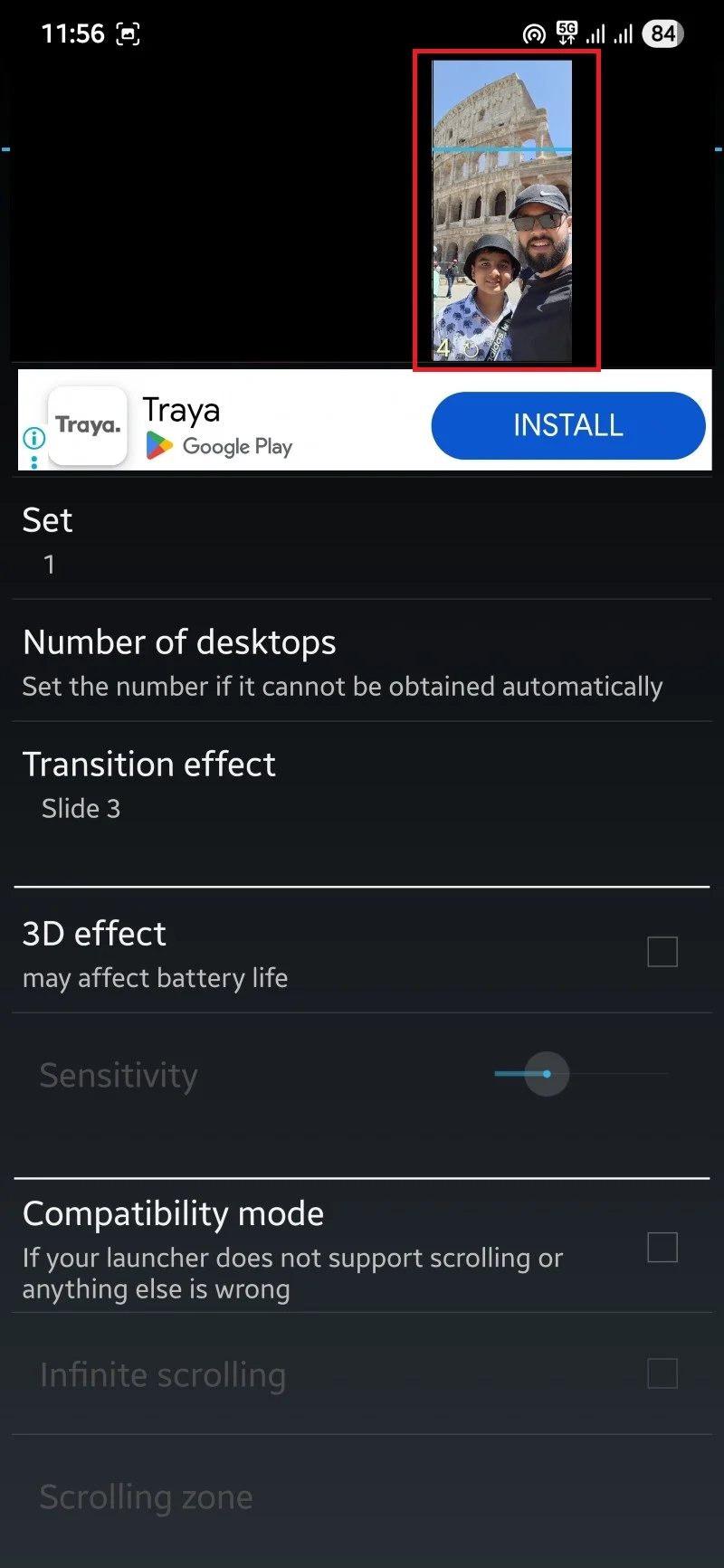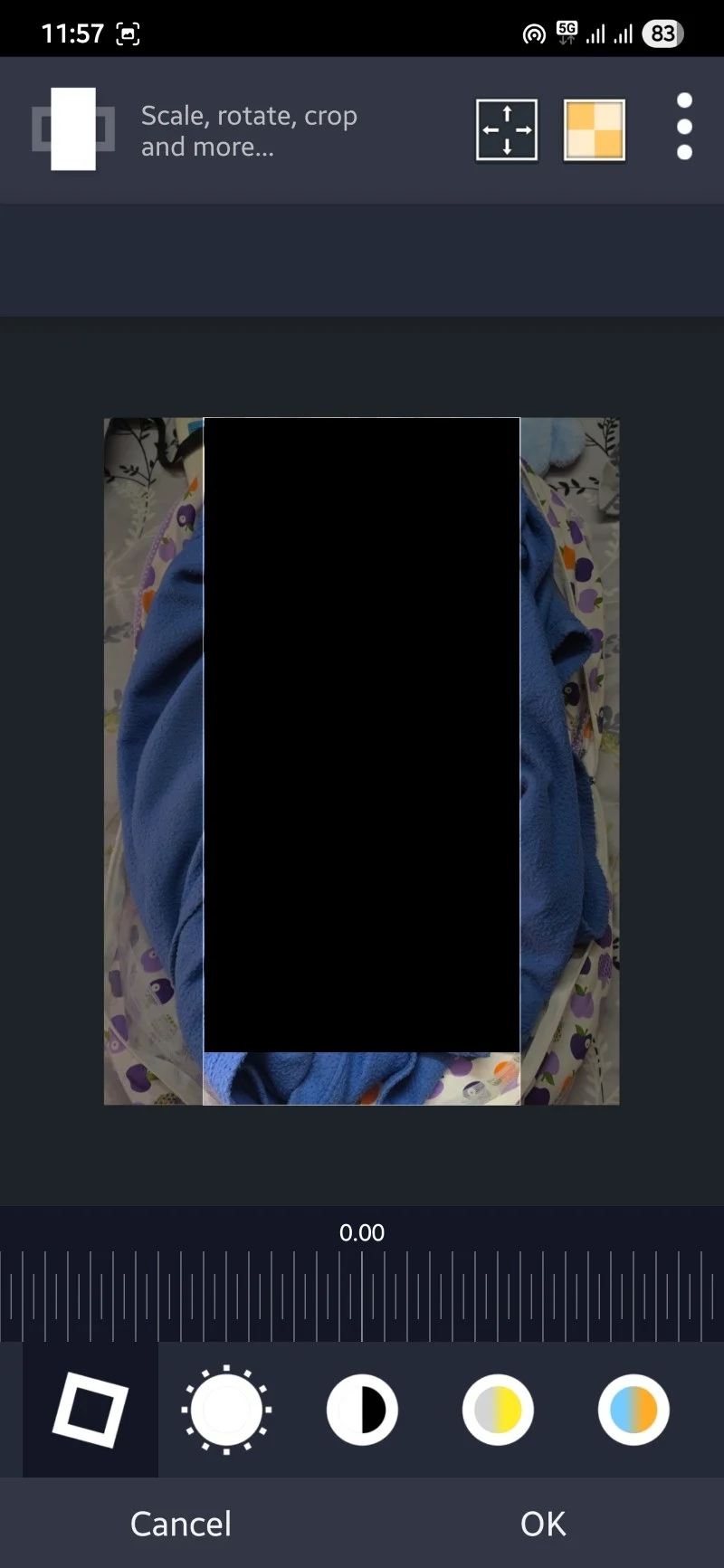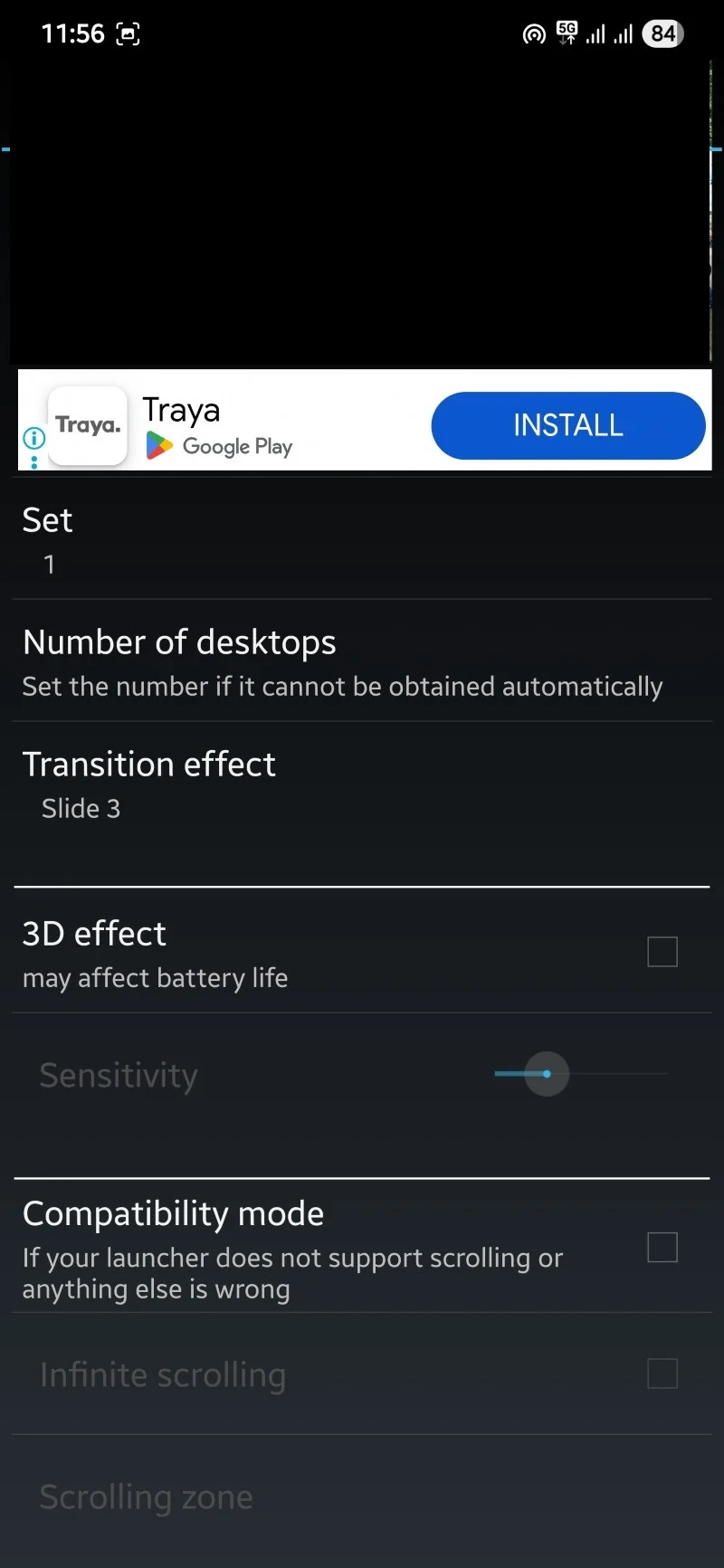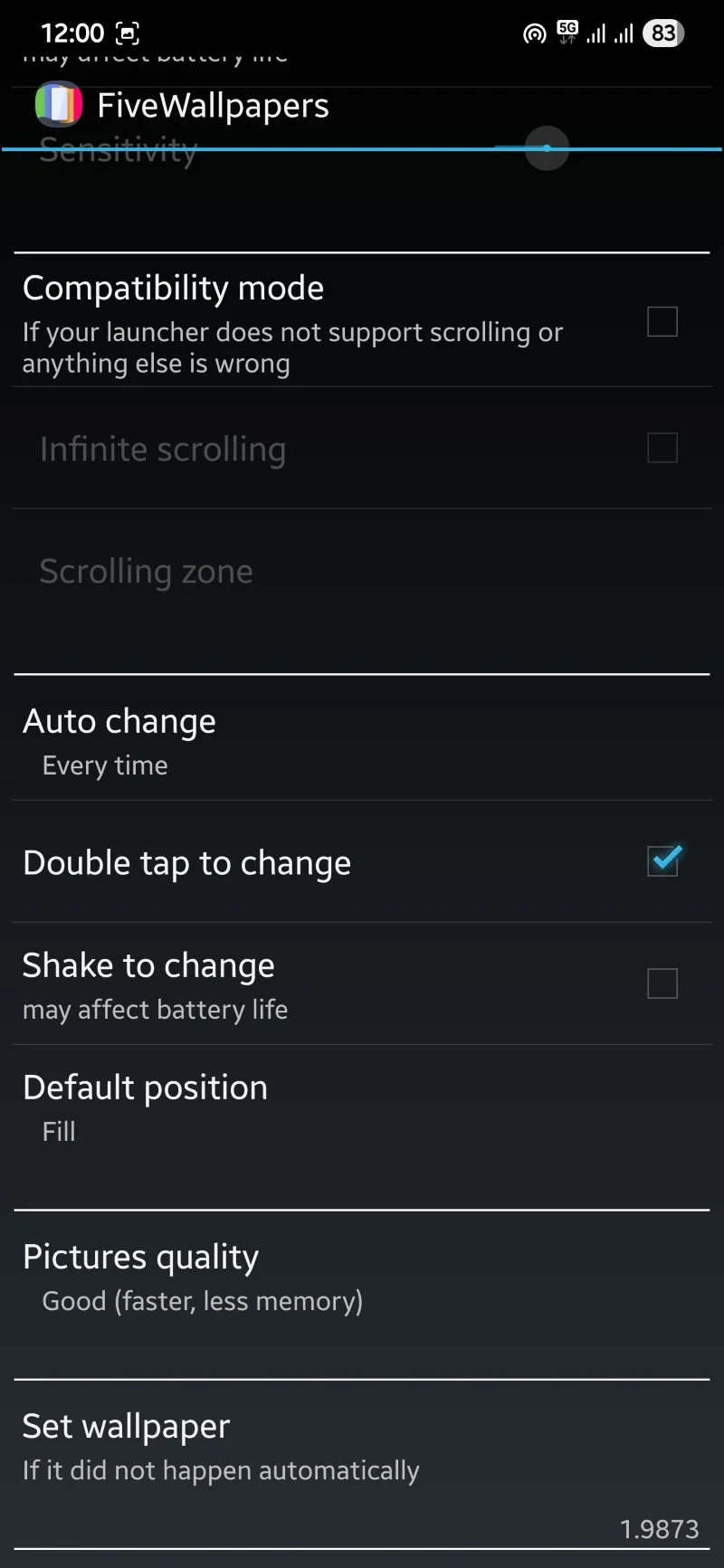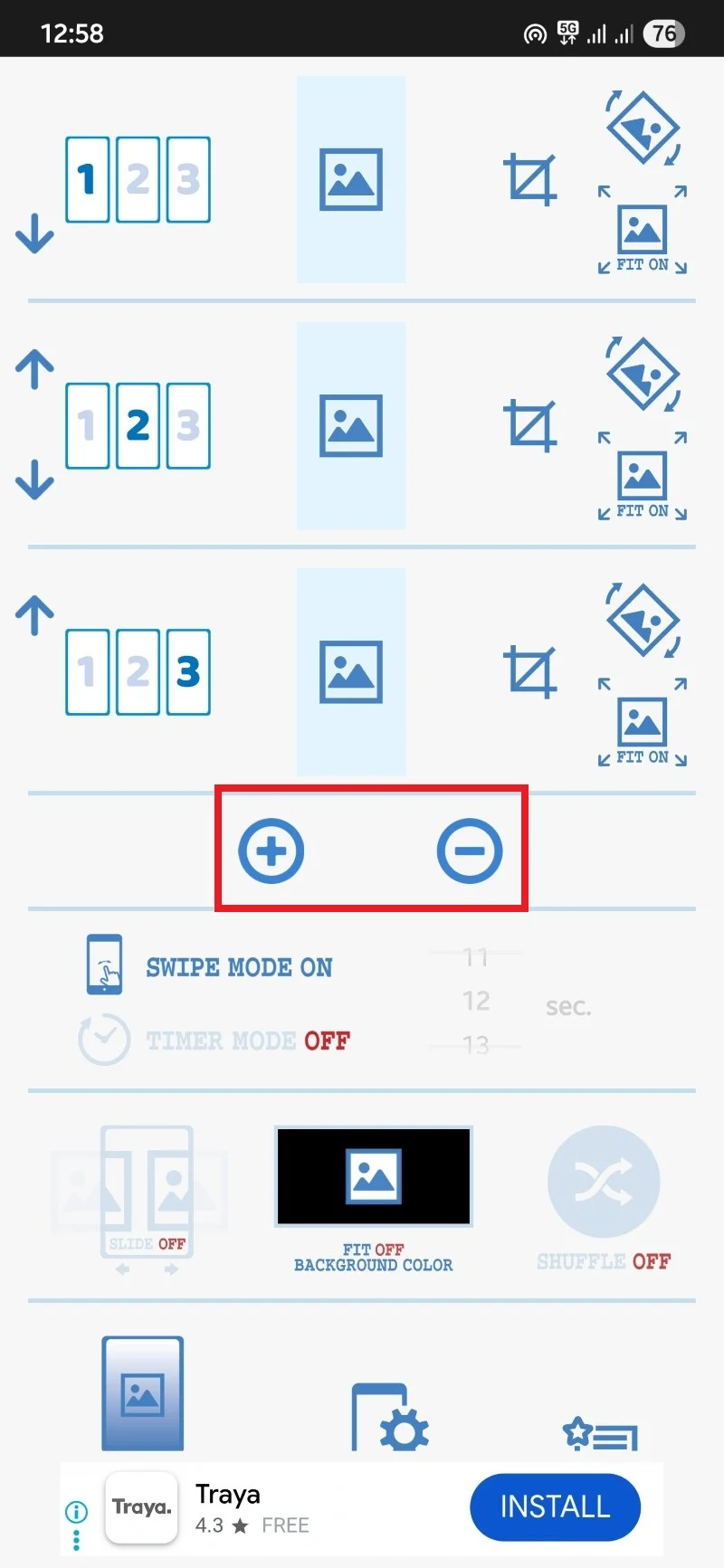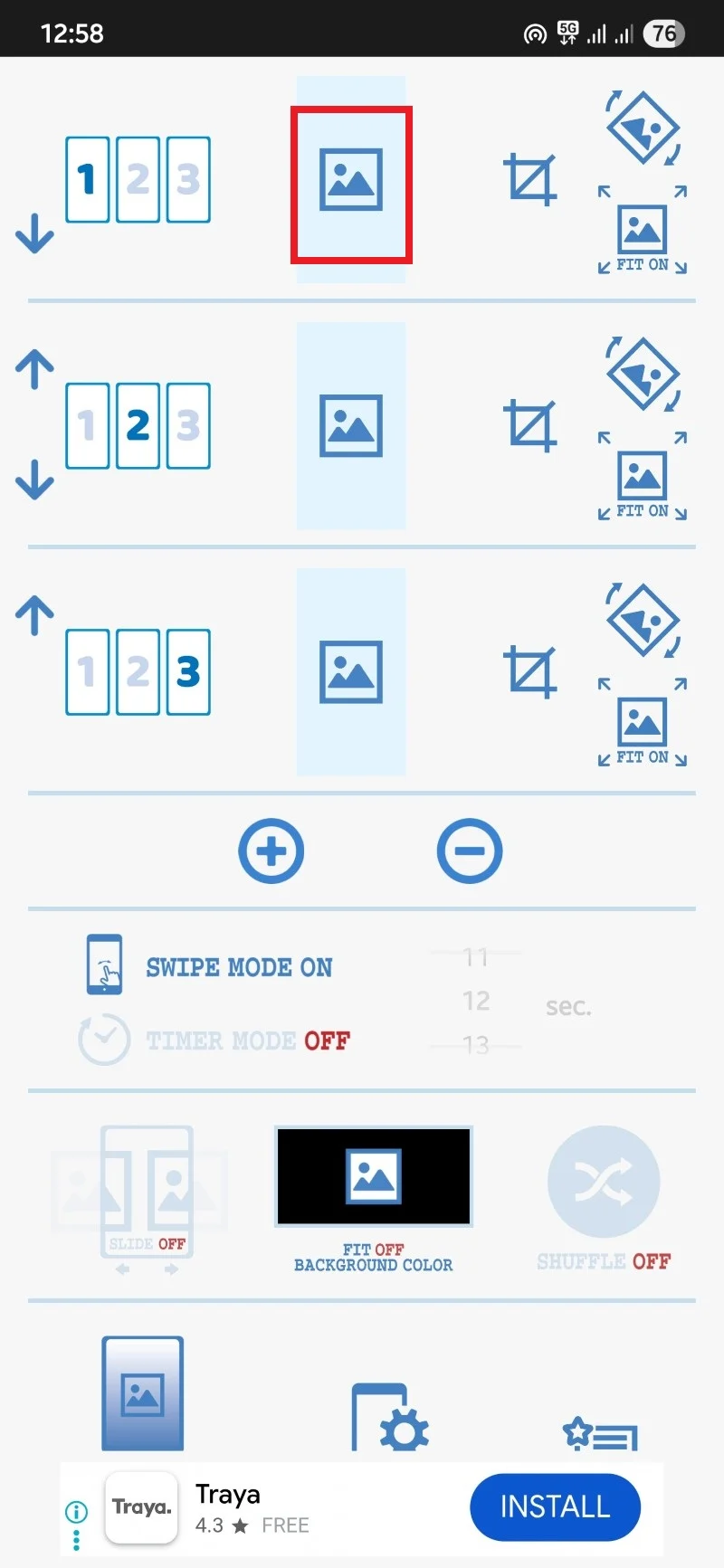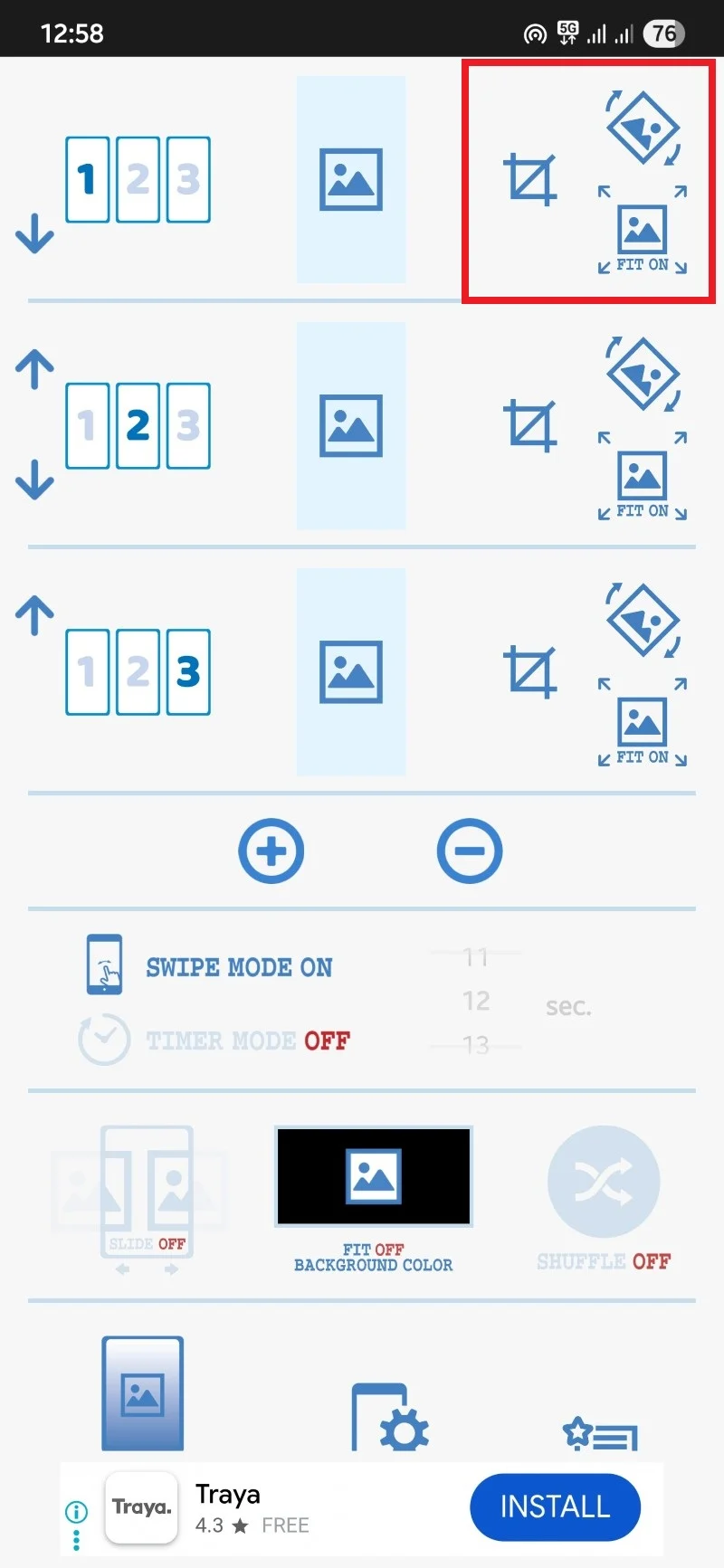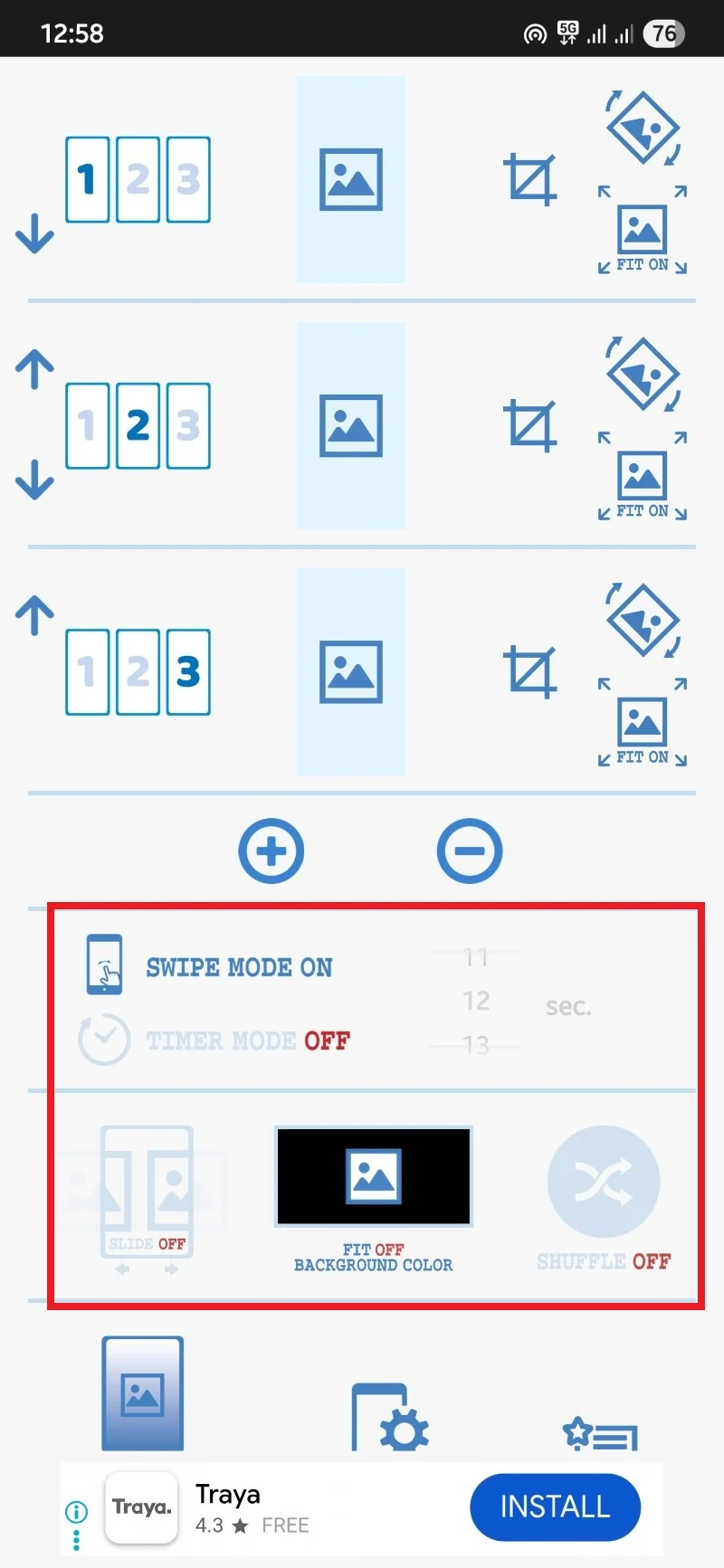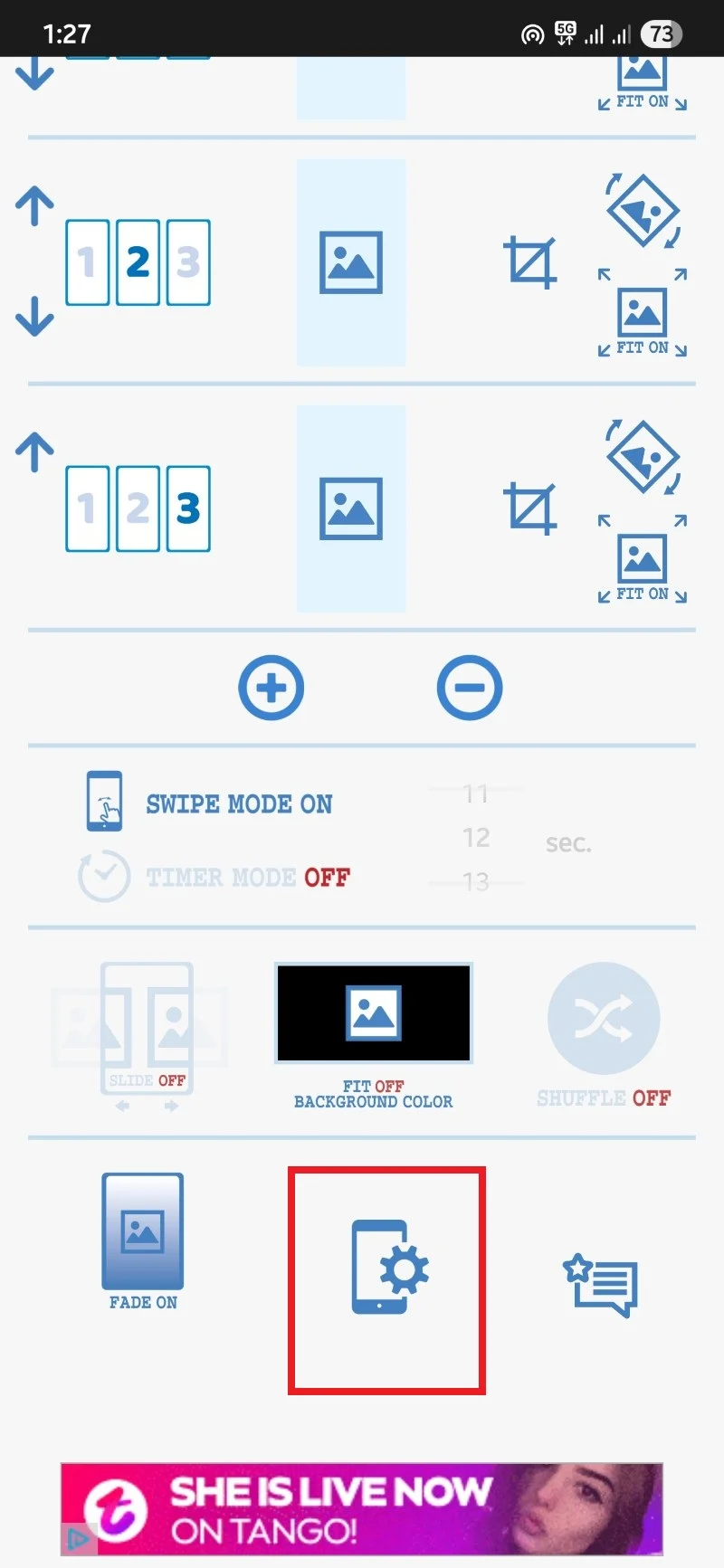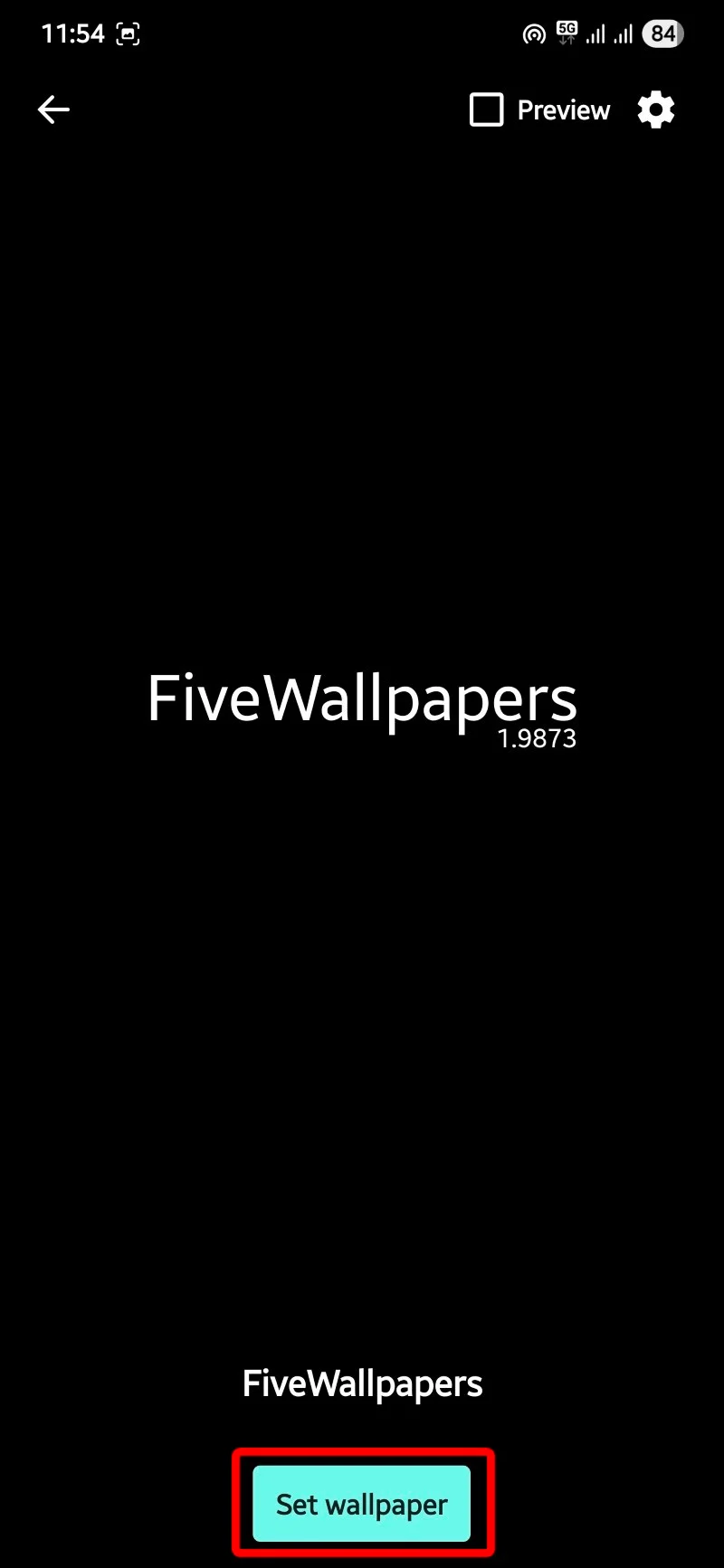Jak nakładać różne tapety na ekrany domowe z Androidem
Opublikowany: 2025-09-14Jedną z głównych rzeczy, które sprawiły, że użytkownicy Androida trzymali się systemu operacyjnego, są opcje dostosowywania. Możesz ozdobić ekran główny telefonu z Androidem, jak chcesz, w przeciwieństwie do iPhone'a, który wciąż jest nieco restrykcyjny. Telefon z Androidem umożliwia korzystanie i konfigurowanie wielu ekranów domowych, których można użyć do umieszczania aplikacji lub widżetów i szybkiego dostępu do nich. Ale ogólnie nie ma opcji ustawienia indywidualnej tapety dla każdego ekranu głównego.
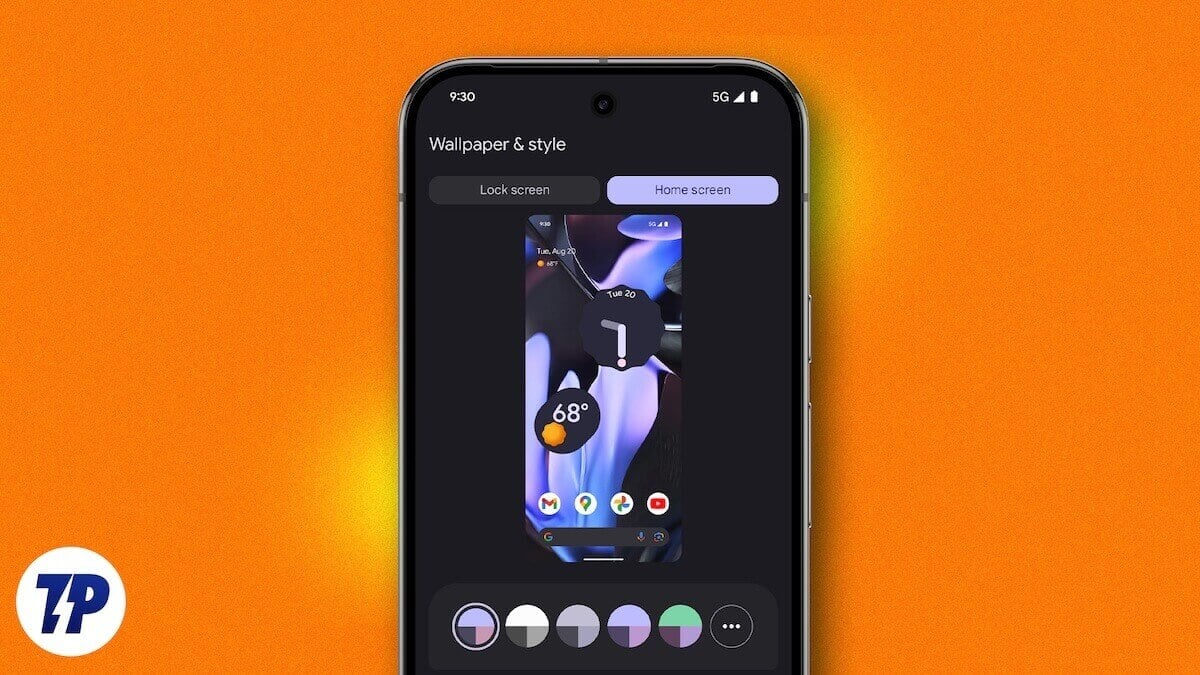
Ale to jest piękno Androida. Masz aplikację na prawie wszystko. Istnieje mnóstwo aplikacji, które pozwalają ustawić różne tapety dla każdego ekranu głównego, zapewniając świeży wygląd za każdym razem, gdy przesuwasz na nową stronę na ekranie głównym Android. W tym przewodniku podzielimy się z Tobą aplikacjami wraz z krokami do ich użycia. Wskoczmy w to.
PięćWallpapers
Jedną z popularnych opcji i tej, której osobiście używam, jest aplikacja FiveWallPapers. Ta aplikacja pozwala dokładnie osiągnąć to, co chcesz na ekranie głównym - ustaw różne tapety dla każdego ekranu głównego. Masz możliwość wyboru obrazu z galerii telefonu, wykonania migawki za pomocą aparatu telefonu lub wybierz cały folder, z którego aplikacja zrobi zdjęcia i przypisuje je na każdej stronie ekranu głównego. Aplikacja może napotkać kilka czkawek, ale podczas testowania i użycia nie spotkałem się z żadnymi poważnymi problemami oprócz awarii aplikacji. Najlepsze jest to, że aplikacja obsługuje tyle ekranów, ile chcesz - wystarczy ustawić numer ręczny.
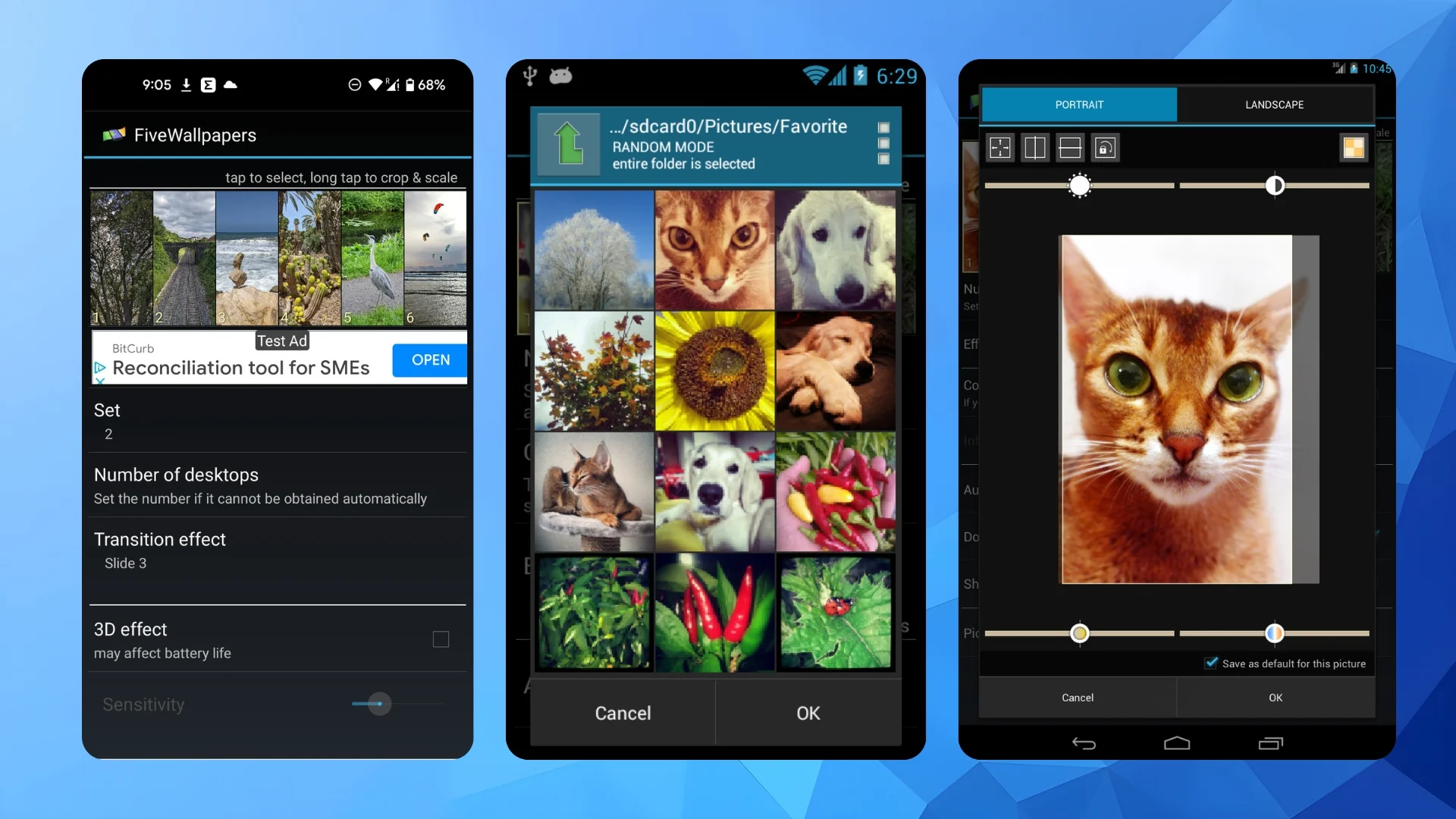
W ustawieniach aplikacji występuje więcej dostosowań, takich jak opcja dostosowywania jasności, kontrastu, kolorów, uprawy i obrotu, dodawania efektów przejściowych i tak dalej. Możesz także zmieniać tapety, podwójne stukanie, wstrząsając telefonem lub pozwalając mu automatycznie przełączać się. Aplikacja nie jest w rodzaju drenażu baterii.
Pobierz FiveWallPapers
Jak używać pięciowallpaperów
- Pobierz aplikację na urządzeniu z Androidem.
- Uruchom aplikację i udzielaj pozwolenia.
- Stuknij przycisk Set Wallpaper .
- Zobaczysz dwie opcje: ekran główny i ekran główny i ekran blokady . Wybierz ekran główny.
- Stuknij opcję liczby komputerów stacjonarnych , aby wybrać liczbę posiadanych ekranów domowych. W przypadku niektórych urządzeń jest to automatycznie wykrywane.
- Teraz musisz dotknąć każdego obrazu u góry i wybrać ten, który chcesz ustawić jako tapetę.
- Długoczesz na obraz, aby go edytować. Możesz dostosować kolory, jasność, kontrast, przycinać obraz lub prostować.
- Możesz także dostosować kilka innych ustawień:
- Efekt przejścia : stosuje efekt przejściowy między tapetami.
- Tryb kompatybilności : dla wyrzutni, które nie obsługują przewijania.
- Auto zmiana : możesz automatycznie zmienić tapetę po ustalonym przedziale.
- Dwukrotnie dotknij, aby zmienić : możesz zmienić tapety, podwójnie stukając na ekranie głównym.
- Shake to Change : Wstrząśnij urządzeniem, aby zmienić tapetę.
- Pozycja domyślna : Wybierz, czy tapeta powinna wypełnić lub dopasować do ekranu.
- Jakość obrazu : Wybierz jakość swojej tapety. Im wyższa jakość, tym więcej pamięci będzie używać.
- Po zakończeniu dostosowywania przejdź do poprzedniego ekranu i dotknij Zastosuj .
Wiele tapety z obrazkami
Kolejna popularna aplikacja dostępna w sklepie Google Play, która pozwala ustawić różne tapety dla każdego z ekranów domowych z Androidem, to tapeta wielu zdjęć. Korzystanie z tej aplikacji jest nieco trudne, ponieważ musisz ustawić ją jako tapetę na żywo z menu Ustawienia telefonu. Jest to aplikacja bezsensowna, a po uruchomieniu dochodzi prosto do rzeczy.

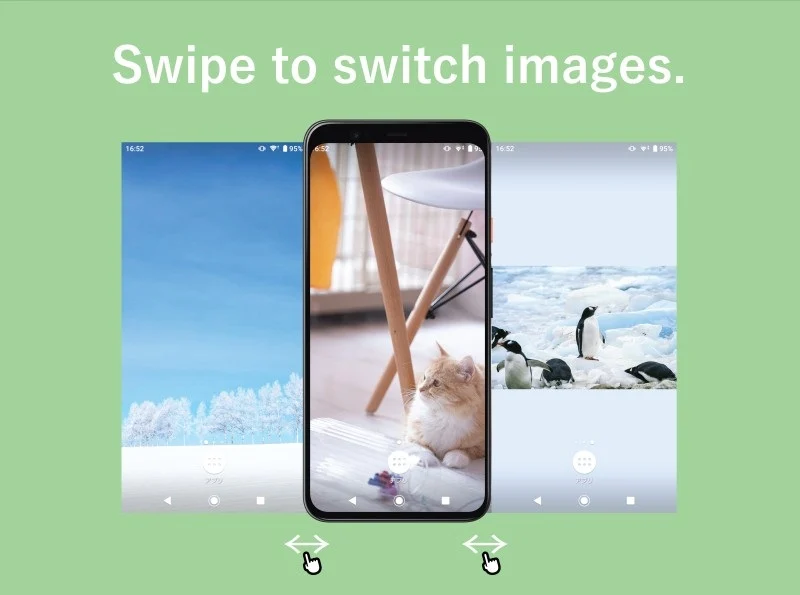
Interfejs jest absolutne i musisz sam się wymyślić. Na szczęście poniższy przewodnik da ci odpowiednie wyjaśnienie. W przeciwieństwie do aplikacji FiveWallPapers, nie oferuje dużej ilości dostosowywania, oprócz efektu zanikania i timera. Ale ogólnie jest to przyzwoita aplikacja do ustawiania różnych tapet dla różnych ekranów domowych z Androidem.
Pobierz wiele tapet z obrazkami
Jak korzystać z aplikacji Tapeta Multim Picture
- Pobierz aplikację ze sklepu Play.
- Uruchom aplikację.
- Zobaczysz minimalny interfejs. Domyślnie aplikacja wybiera trzy ekrany domowe. Możesz dotknąć przycisków + lub - , aby dodać lub usunąć ekran główny.
- Stuknij przycisk środkowego obrazu, aby wybrać obraz z galerii telefonu.
- Po wybraniu obrazu masz trzy przyciski po prawej stronie przycisku wyboru obrazu: Crop, Rotate i Fit.
- Istnieje kilka więcej opcji dostosowywania
- Tryb przeciągania : To pozwala przesuwać obrazy na ekranie głównym.
- Timer : Możesz wybrać czas, po którym obraz automatycznie się zmieni.
- Animacja slajdów : Możesz wybrać przesuwną animację.
- Odpnij : gdy jest to wyłączone, cały obraz pojawia się w środku, z nieobsługiwanym współczynnikiem kształtu w kolorowym tle.
- Shuffle : losowo wyświetla obrazy. Wybrane obrazy nie pojawią się. Upewnij się, że jest włączony.
- Po zakończeniu dostosowywania po prostu dotknij przycisku, który znajduje się prosto w dolnym środku z telefonem i ikoną sprzętu .
- Stuknij tapetę .
Dostosuj każdy ekran główny indywidualnie
Najlepszą częścią korzystania z tych aplikacji jest to, że pozwalają one osobno dostosować każdą stronę na ekranie głównym Android. Na przykład możesz przechowywać widżety, kalendarz, rejestrator głosowy lub jakikolwiek inny skrót bezpośrednio na pierwszej stronie, do której chcesz uzyskać dostęp. Na następnej stronie możesz wybrać ikony aplikacji, których często używasz. Na następnej stronie możesz zdecydować się na zachowanie albumów ze zdjęciami lub folderem. Te aplikacje dają elastyczność tworzenia urządzenia z Androidem, właściwie twoje. Daj nam znać w komentarzach poniżej, jeśli używasz innej aplikacji niż te wymienione w tym przewodniku. Jeśli jesteś w dostosowywaniu, możesz spojrzeć na nasz przewodnik, który daje kilka wskazówek, aby dostosować ekran główny Android, taki jak profesjonalista.